Δεν είναι ασυνήθιστο να έχετε λογαριασμό στο Skypeμέρες. Είτε βρίσκεστε στον υπολογιστή σας είτε προσπαθείτε να επικοινωνείτε με άλλους εν κινήσει στο κινητό σας τηλέφωνο, η υπηρεσία VoIP δισεκατομμυρίων δολαρίων έχει γίνει το de facto πρότυπο για την πραγματοποίηση κλήσεων ήχου και βίντεο. Αλλά ενώ είναι αρκετά βολικό σε αυτό που προσφέρει, η εφαρμογή δεν έχει ποτέ touted τις επιλογές για την καταγραφή κλήσεων που κάνετε μέσω αυτής. Υπάρχουν τόσοι πολλοί καλοί λόγοι που ίσως θέλετε να καταγράψετε μια κλήση με το Skype, αλλά δεν υπάρχουν πολλές δωρεάν εφαρμογές που σας επιτρέπουν να το κάνετε αυτό, ειδικά όταν πρόκειται για την καταγραφή βιντεοκλήσεων. Την περασμένη εβδομάδα, η Fatima κάλυψε έναν λαμπρό οδηγό για την καταγραφή κλήσεων Skype σε μια μη-ριζωμένη συσκευή Android. Σήμερα, θα σας παρουσιάσουμε τον τρόπο εγγραφής κλήσεων Skype στα Windows.

Φωνητικές κλήσεις
Η καταγραφή μιας φωνητικής κλήσης Skype είναι αρκετά απλήπράγματι, καθώς ο ιστός είναι υπερφορτωμένος με εφαρμογές ποιότητας για την εγγραφή ήχου κλήσεων. Το MP3 Skype Recorder είναι ο καλύτερος τρόπος να πάτε. Είναι ελεύθερη η λήψη και σας επιτρέπει να καταγράφετε τις κλήσεις που πραγματοποιείτε χρησιμοποιώντας το Skype αρκετά εύκολα. Λειτουργεί σε όλα τα λειτουργικά συστήματα των Windows και προσφέρει κορυφαία ποιότητα ήχου.
Αφού κατεβάσετε και εγκαταστήσετε την εφαρμογή στον υπολογιστή σας, θα παρατηρήσετε το εικονίδιο της γραμμής εργασιών στη γραμμή εργασιών. Κάνοντας διπλό κλικ, μπορείτε να ανοίξετε το κύριο παράθυρο της εφαρμογής.
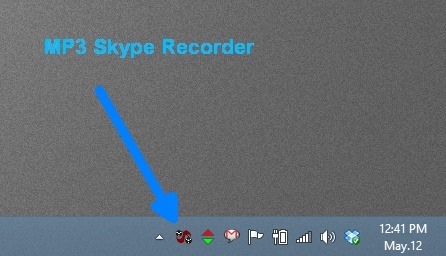
Το πρόγραμμα αθλήματα ένα εύκολο να καταλάβειδιεπαφή. Στη διεπαφή του θα βρείτε μια επιλογή για τον καθορισμό του καταλόγου εξόδου όπου αποθηκεύονται οι φωνητικές κλήσεις. Η εφαρμογή αποθηκεύει όλες τις κλήσεις σε μορφή MP3, πράγμα που σημαίνει ότι οι περισσότερες συσκευές και οι συσκευές αναπαραγωγής πολυμέσων θα το παίξουν χωρίς κανένα πρόβλημα. Μπορείτε επίσης να ελέγξετε μερικές ρυθμίσεις εγγραφής όπως το ρυθμό δειγματοληψίας, το bitrate και τη λειτουργία εγγραφής μέσω των σχετικών μενού.
Για να ξεκινήσετε, κάντε κλικ στο κουμπί ON στο MP3 Recorder MP3.
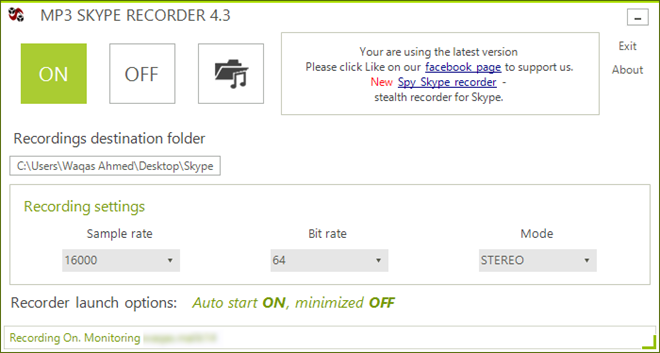
Τώρα περιηγηθείτε στον υπολογιστή-πελάτη του Skype και αρχίστε τη φωνητική κλήση με τον απαιτούμενο παραλήπτη κάνοντας κλικ στο πράσινο Κλήση στην εφαρμογή.
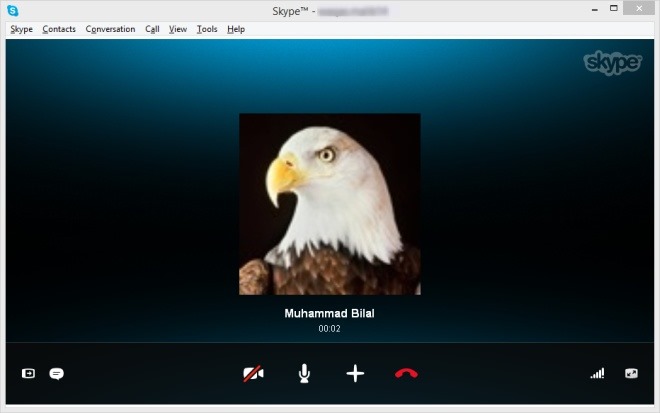
Στη συνέχεια, θα εμφανιστεί μια μικρή ειδοποίηση ειδοποίησηςεμφανίζονται στην κάτω δεξιά γωνία της επιφάνειας εργασίας που υποδηλώνει ότι η διαδικασία εγγραφής ξεκίνησε και καταγράφηκε. Η ειδοποίηση εμφανίζει ταυτόχρονα το αναγνωριστικό Skype του παραλήπτη σας.
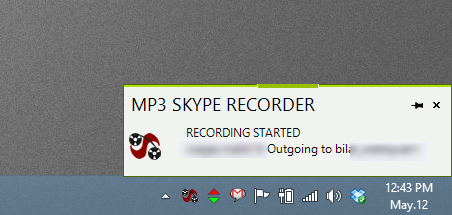
Όταν τερματίσετε μια κλήση στο Skype (αφού κάνετε κλικ στοΚόκκινο κουμπί), η εγγραφή θα αποθηκευτεί αυτόματα στο φάκελο προορισμού για εσάς και μπορείτε να την αναπαράγετε σε οποιαδήποτε εφαρμογή αναπαραγωγής πολυμέσων της επιλογής σας.
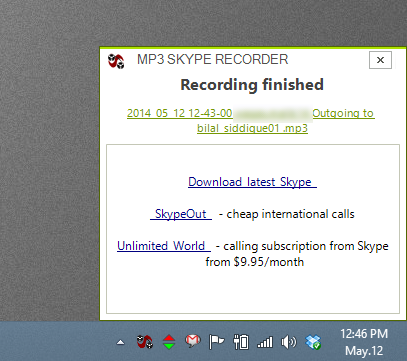
Βιντεοκλήσεις
Το Skype προσφέρει επίσης στους χρήστες του τις βιντεοκλήσειςεπιλογή και αν θέλετε να καταγράψετε και αυτά σας, τότε η δωρεάν εγγραφή κλήσεων βίντεο για το Skype προσφέρει μια έξυπνη λύση. Σε αντίθεση με τις εφαρμογές που καταβάλλονται στο gazillion που διατίθενται στο διαδίκτυο, οι οποίες συνήθως περιορίζουν την εγγραφή σε λίγα λεπτά στη δωρεάν δοκιμή, αυτή η εφαρμογή προσφέρει απεριόριστη εγγραφή βίντεο.
Προειδοποίηση: Κατά την εγκατάσταση, το πρόγραμμα εγκατάστασης προσπαθεί να πραγματοποιήσει λήψη και εγκατάσταση πρόσθετου ανεπιθύμητου λογισμικού. Μπορείτε, ωστόσο, εύκολα να αποφύγετε αυτό, αποεπιλέγοντας και απορρίπτοντας οποιαδήποτε τέτοια προσφορά όταν σας ζητηθεί.
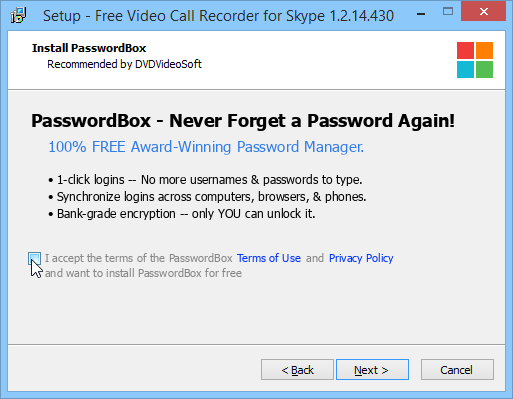
Δωρεάν Recorder κλήσεων βίντεο για το Skype αθλήματα ένα νεκρόαπλή διεπαφή. Παρέχει πλήκτρα εγγραφής, παύσης / διακοπής και εμφανίζει το χρονοδιακόπτη για να υποδείξει τη διάρκεια της εγγραφής που καταγράφεται. Σας επιτρέπει να καταγράφετε βίντεο σε κατάσταση εικόνας σε εικόνα από όλες τις επαφές (συμπεριλαμβανομένου εσείς). Αλλά μπορείτε επίσης να επιλέξετε να το περιορίσετε μόνο στην πλευρά των παραληπτών καθώς και να εγγράψετε μόνο τον ήχο από την κλήση καθορίζοντας τη μέθοδο που προτιμάτε μέσω του αναπτυσσόμενου μενού.

Μπορείτε να μεταβείτε στο παράθυρο "Επιλογές" της εφαρμογής καιτροποποιήστε περαιτέρω τις ρυθμίσεις στις καρτέλες Video Audio και Output tabs, ωστόσο, παρακαλώ. Εάν σας επιτρέπει να καθορίσετε τον κωδικοποιητή βίντεο, για παράδειγμα, μπορείτε να αλλάξετε ρυθμό bitrate για ήχο και βίντεο ή να τροποποιήσετε το ρυθμό καρέ και το ρυθμό δειγματοληψίας του αρχείου.
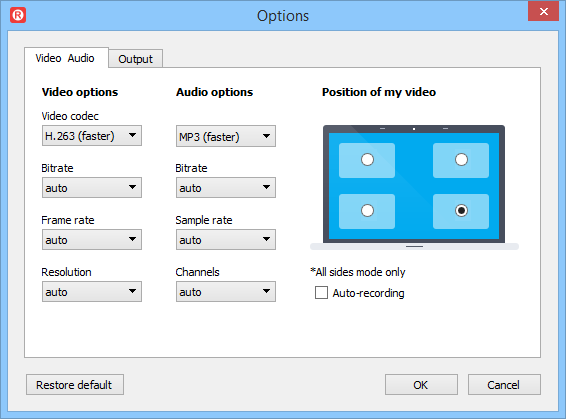
Η εγγραφή μιας κλήσης βίντεο μέσω αυτής της εφαρμογής είναι πολύ απλή. Όταν εκτελείται η εφαρμογή, ξεκινήστε το Skype και ξεκινήστε τη βιντεοκλήση.
Επιστρέψτε στο Free Video Call Recorder και πατήστε το κουμπί Εγγραφή. Αυτό θα ξεκινήσει τη διαδικασία εγγραφής και μπορείτε να καταγράψετε την κλήση όσο θέλετε. Μόλις τελειώσετε, κάντε κλικ στο κουμπί "Διακοπή" για να αποθηκεύσετε την έξοδο.
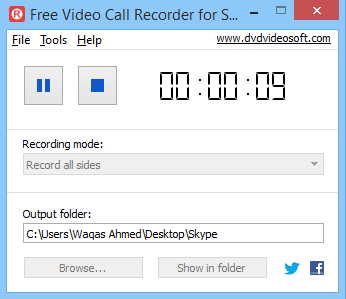
Η εφαρμογή αποθηκεύει εγγραφές σε μορφή MP4, επιτρέποντάς σας να την αναπαράγετε στις περισσότερες συσκευές πολυμέσων και εφαρμογές media player σε επιτραπέζια και κινητά.
Κοινή οθόνη
Ένα άλλο χαρακτηριστικό που διαθέτει το Skype στο οπλοστάσιό τουείναι η δυνατότητα ανταλλαγής οθονών με τις επαφές Skype. Και ευτυχώς, το Free Video Call Recorder για το Skype σάς επιτρέπει να καταγράφετε και αυτά αν χρειαστείτε. Κατά τη διάρκεια μιας συνόδου βίντεο κλήσης, εάν ο παραλήπτης σας αρχίσει να μοιράζεται την επιφάνεια εργασίας μαζί σας στο Skype, τότε η εφαρμογή καταγράφει αυτόματα αυτές και δεν απαιτεί περαιτέρω πληροφορίες από την πλευρά σας.
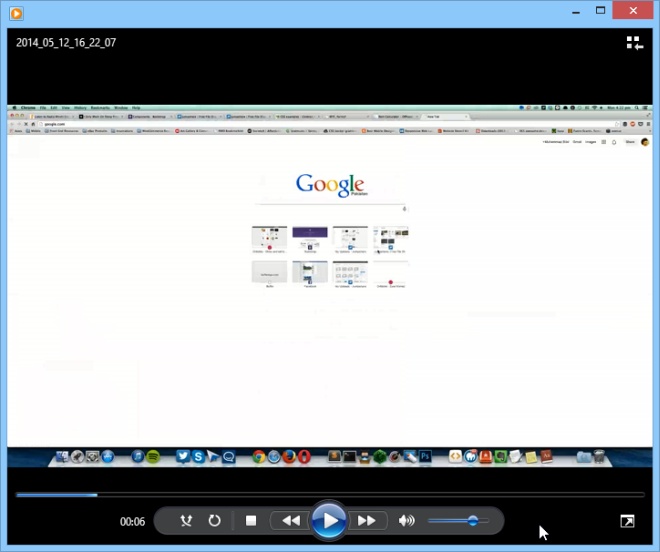










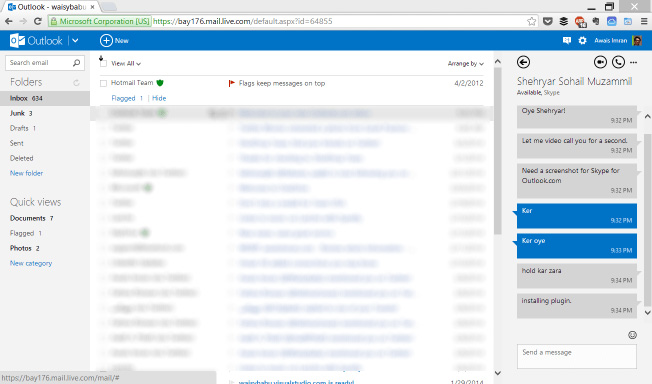


Σχόλια